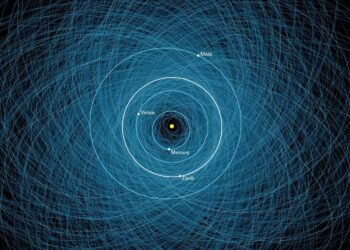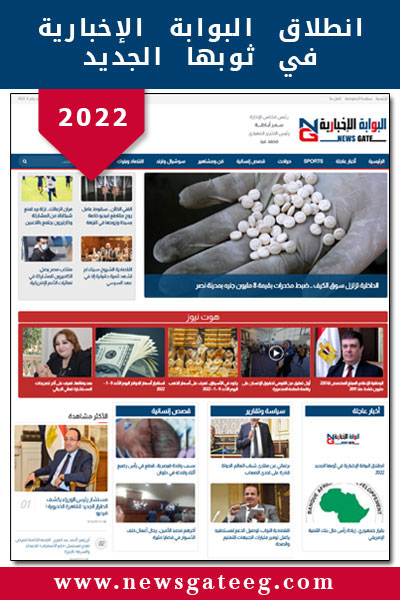تم تصميم AirPods لتوفر لك ما لا يقل عن 4.5 ساعات من وقت الاستماع مرة واحدة، وما يصل إلى 30 ساعة عندما تستمر في تفريغها من علبة الشحن «قد تختلف الأميال الفعلية الخاصة بك اعتمادًا على طراز AirPods الذي تمتلكه». لكن في بعض الأحيان تسوء الأمور، ولا تشحن أجهزة AirPods بالطريقة التي من المفترض أن تشحنها. فيما يلي مجموعة من الأسباب وراء حدوث ذلك وكيفية إصلاحه، وفقًا لموقع بيزنس إنسايدر.
هل تحتوي علبة AirPod على شحن كافٍ؟
كقاعدة عامة، يجب أن تكون قادرًا على وضع AirPods في حالتك، وستقوم بطارية العلبة بإعادة شحن سماعات الأذن. هذا لا يعمل إلا إذا كانت العلبة بها طاقة مخزنة كافية.
لمعرفة ذلك، ضع AirPods في العلبة وأغلق الغطاء. ثم قرب الحافظة من iPhone وافتح الغطاء. انتظر بضع لحظات، وستظهر شاشة حالة تشير إلى الشحن في كل من AirPods والعلبة، إذا كانت بطارية العلبة فارغة – أو بها عمر بطارية أقل من حوالي 10% – فلن يتم شحن AirPods. سيتعين عليك توصيل العلبة بالطاقة لشحنها.
هل يضيء ضوء علبة الشحن؟
عندما تحاول شحن AirPods، يجب أن يضيء مصباح الحالة الموجود على علبة الشحن عند توصيلها أو وضعها على لوحة الشحن اللاسلكي. إذا لم يحدث ذلك، فهذا مؤشر قوي على أن المشكلة ليست مع السماعات، ولكنها مع علبة الشحن أو في أي مكان آخر.
حاول شحنها بين عشية وضحاها
في حالات نادرة – وخاصة عندما تكون سماعات الأذن قد نفدت تمامًا – تستغرق وقتًا أطول مما تتوقع لإعادة شحنها. في الواقع، هناك مواقف لن يبدأوا فيها في الشحن بشكل طبيعي لبضع ساعات، قم بتوصيل السماعات بشحنها واتركها هناك طوال الليل. تحقق مرة أخرى في الصباح لمعرفة ما إذا كان قد تم شحنه بشكل طبيعي في النهاية.
قم بتنظيف AirPods الخاص بك
من المحتمل أن تكون جهات اتصال شحن AirPods متسخة بدرجة كافية بحيث لا يمكنها إجراء اتصال شحن قوي. افحص توصيلات الشحن، ثم نظف كل من السماعات وعلبة الشحن، كُن حذرًا ثم حاول إعادة شحنها مرة أخرى بعد ذلك.
إعادة ضبط مصنع AirPods الخاص بك
إذا جربت كل شيء آخر وما زلت لا تشحن، فقد يكون لدى السماعات خلل يمكن أن تحله إعادة ضبط المصنع. لسوء الحظ، سيتعين عليك إعادة إقران السماعات الخاص بك وسيؤدي ذلك إلى مسح أي إعدادات محفوظة، لذلك لا تفعل ذلك إلا إذا لم ينجح أي شيء آخر حتى الآن.
ضع السماعات في العلبة، ابدأ تطبيق الإعدادات ثم انقر فوق Bluetooth، ابحث عن إدخال السماعات الخاص بك، ثم انقر فوق i على اليمين. انقر فوق نسيت هذا الجهاز وتأكد من أن هذا ما تريد القيام به. بعد ذلك، يمكنك فتح الغطاء وإعداد السماعات مرة أخرى. إذا لم يكن الإعداد تلقائيًا، فاضغط مع الاستمرار على الزر الموجود خلف العلبة لبدء عملية الإعداد.
اتصل بخدمة عملاء Apple
إذا لم تتمكن أي من خطوات استكشاف الأخطاء وإصلاحها هذه من إعادة تشغيل السماعات مرة أخرى، فتواصل مع خدمة عملاء Apple. من المحتمل أن تكون لديك مشكلة في الجهاز مع السماعات أو علبة الشحن، وقد تحتاج إلى الخدمة أو الاستبدال.